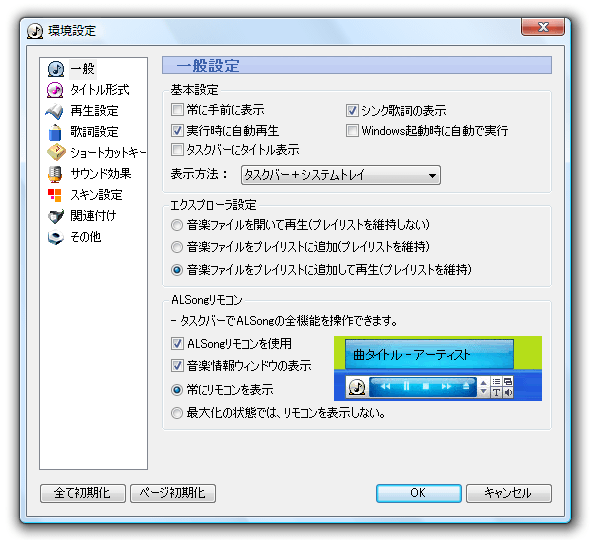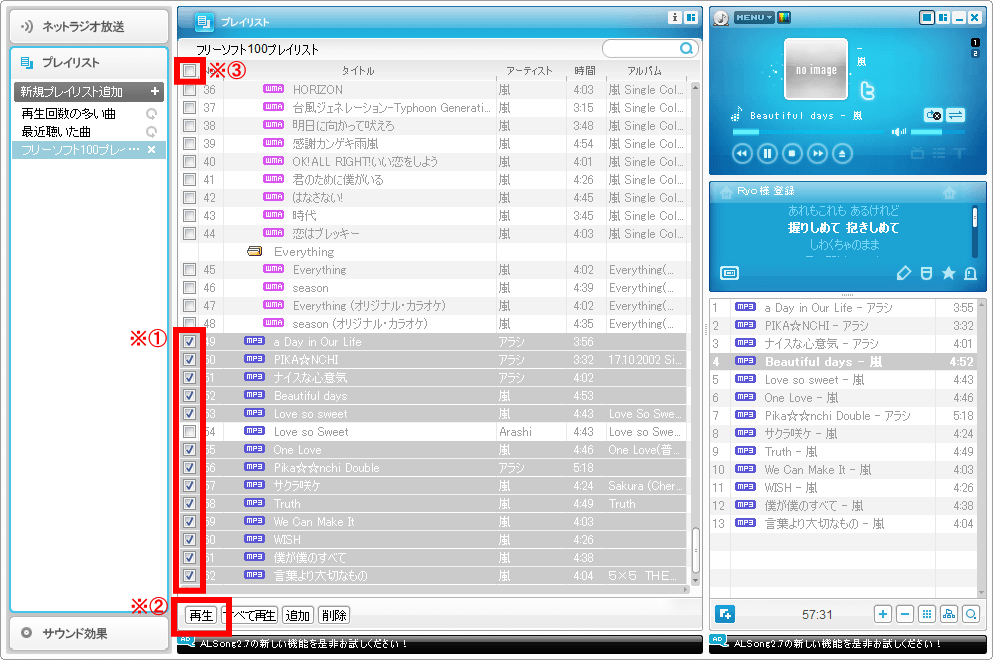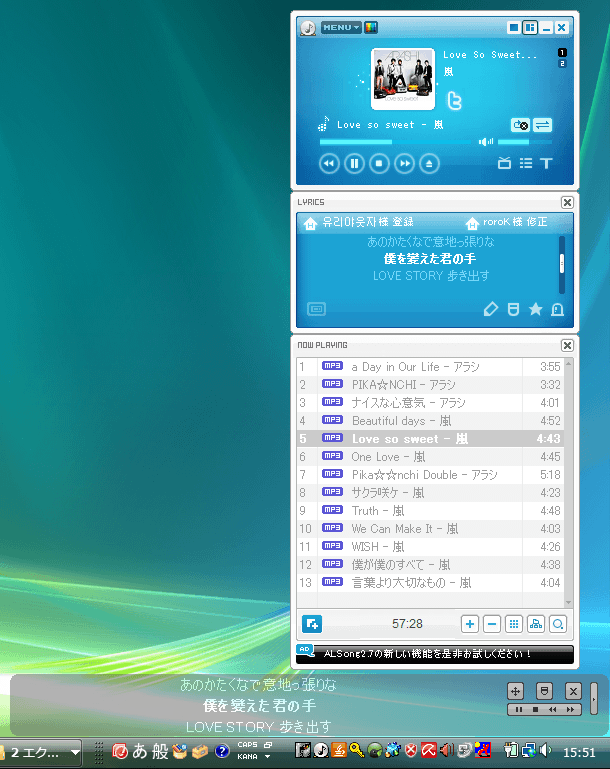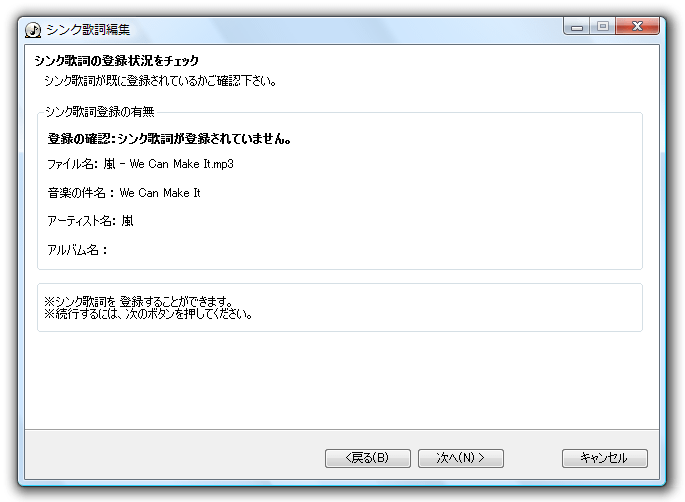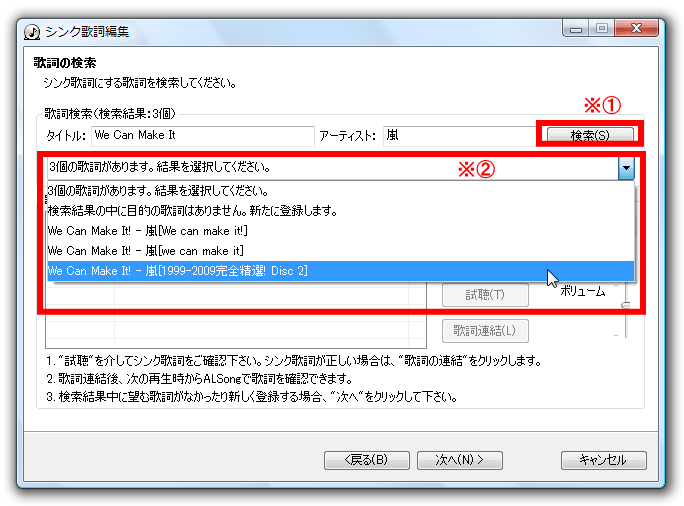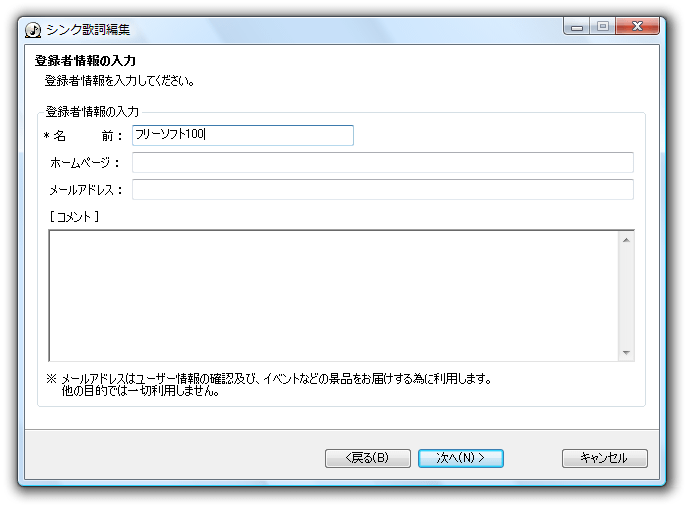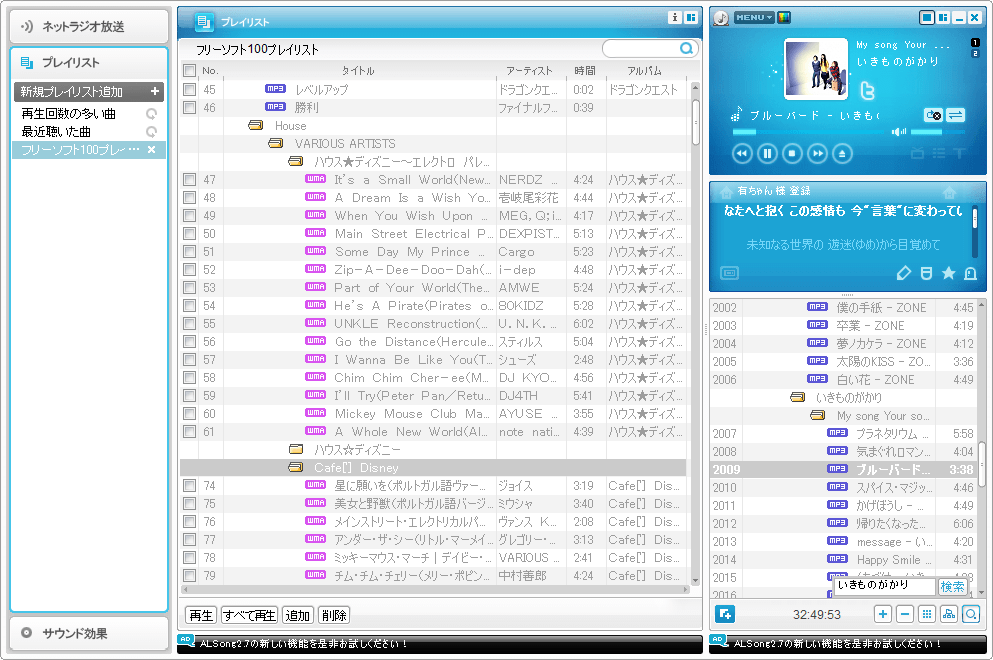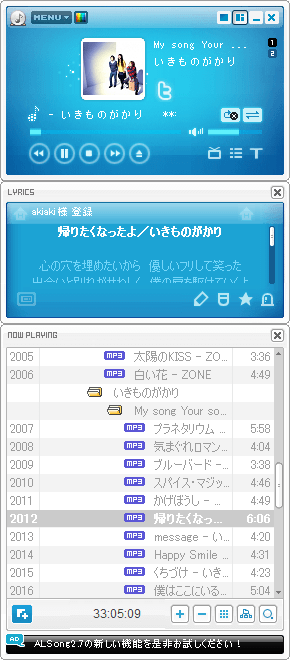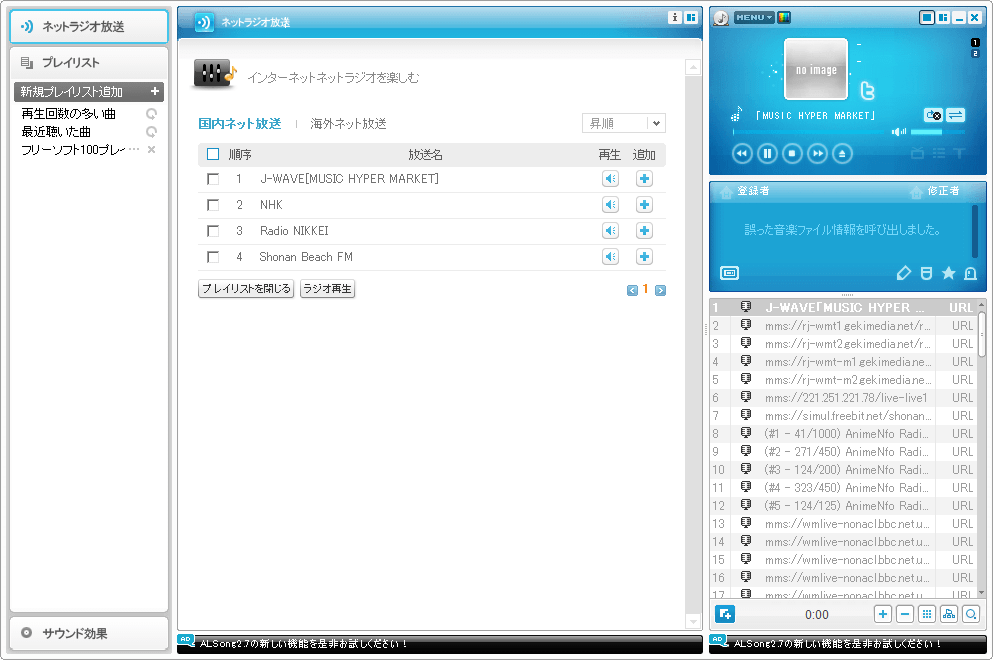ALSong のスクリーンショット
<1> インストール - ソフトウェア使用許諾契約書
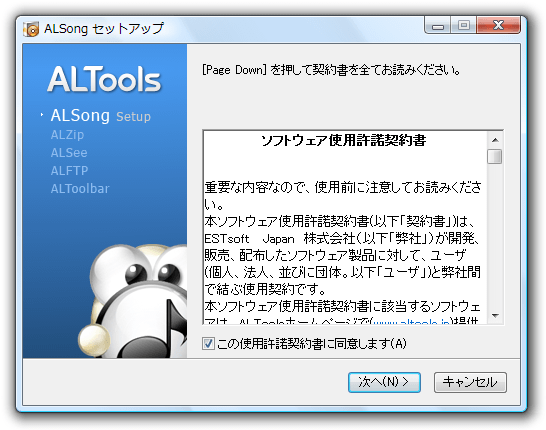
<2> インストール - インストール先の選択
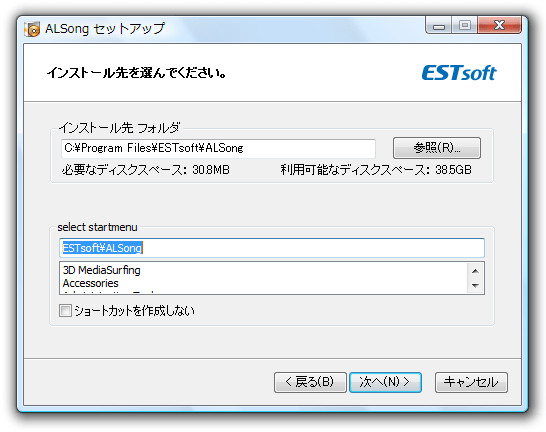
<3> インストール - アイコン設定
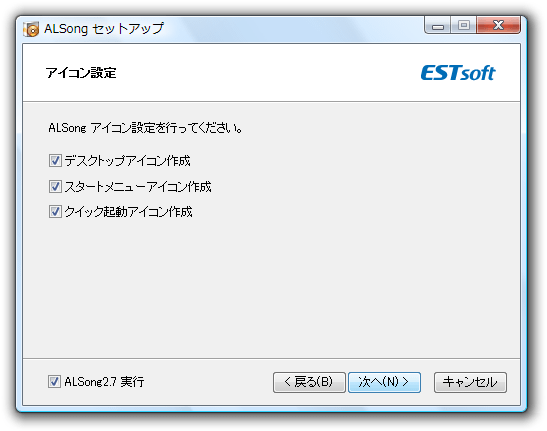
<4> インストール - インストール準備完了
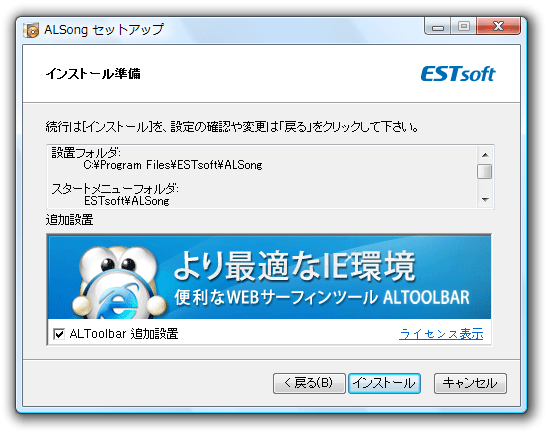
<5> インストール - インストール中
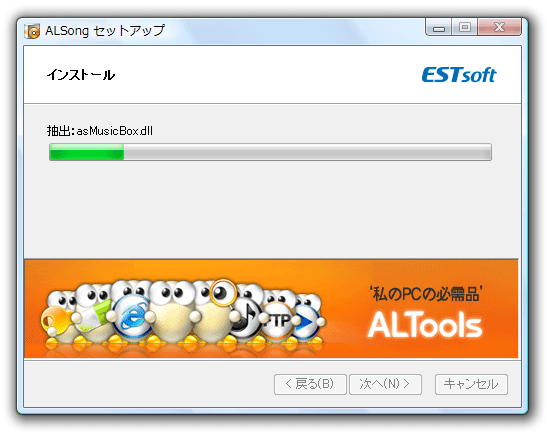
<6> インストール - インストール完了
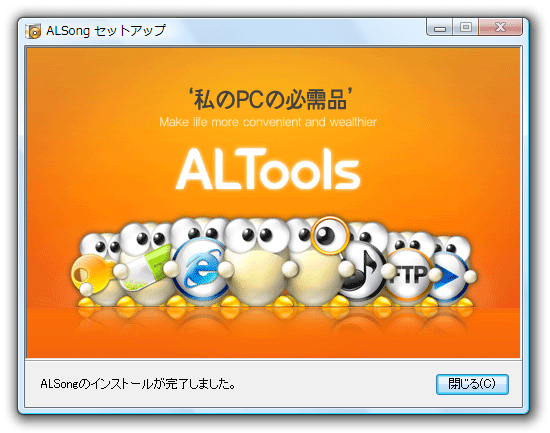
<7> ALSong - メイン画面
<8> 新規プレイリスト追加
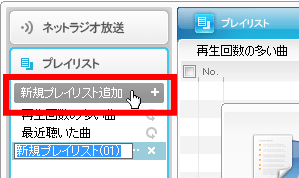
<9> ファイル/フォルダーの追加
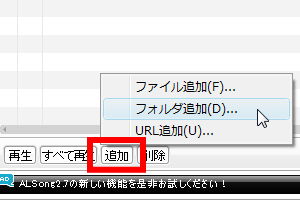
<10> 再生したい音楽にチェックを付ける
<11> 再生ボタンをクリックして再生
<12> シンク歌詞の設定
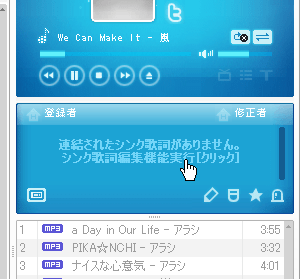
<13> シンク歌詞の登録状況をチェック
<14> 音楽情報の入力
<15> シンク歌詞編集
<16> 歌詞プレビュー
<17> 歌詞の入力/修正
<18> シンク歌詞の設定
<19> 登録情報の入力
<20> シンク歌詞登録完了
<21> シンク歌詞の表示
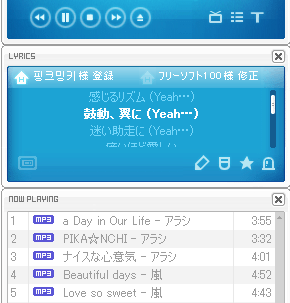
<22> 結合モード
<23> 分離モード
<24> デスクトップに歌詞を表示
<25> ネットラジオ放送
<26> 録音/語学
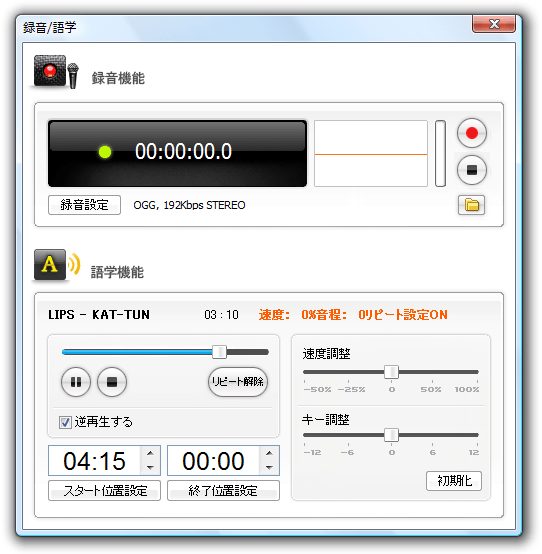
<27> 環境設定